
- •Завдання до лабораторної роботи
- •Конфігурування ПЕОМ
- •Розподіл жорсткого диску на розділи та його форматування
- •Створення розділів на жорсткому диску
- •Операція форматування жорсткого диску
- •Встановлення операційної системи
- •Вибір операційної системи
- •Послідовність встановлення операційної системи Windows 95
- •Етапи встановлення операційної системи Windows 98
- •Встановлення прикладного програмного забезпечення
- •Оптимізація продуктивності комп’ютера
- •Контрольні запитання
Лабораторна робота № 3 ТЕМА: Створення файлової системи та встановлення програмних засобів.
МЕТА: Сформувати вміння виконувати комплекс робіт стосовно встановлення та налагодження програмного забезпечення.
Завдання до лабораторної роботи
1.Підготувати системну гнучку дискету, яка підтримує роботу CD-ROM та містить всі необхідні утиліти для розмічування та форматування вінчестера.
2.Провести необхідне конфігурування BIOS.
3.Виконати розмічування, форматування та комплекс робіт стосовно встановлення програмного забезпечення:
а) розмітити (створити два розділи) та відформатувати вінчестер; б) з використанням відповідної утиліти виконати перевірку вінчестера;
в) встановити одну, або декілька ОС з дистрибутиву (дистрибутив ОС можна перенести на вінчестер через COM: або LPT: порт з іншого комп’ютера, попередньо встановивши за допомогою гнучкої дискети ОС та NC, або використати інший накопичувач, який містить дистрибутив ОС);
г) під’єднати принтер, виконати налагодження та оптимізацію системи для максимальної швидкодії (уникнути конфліктів пристроїв), встановити Українську мову;
є) встановити Microsoft Offise.
4.Виконати дефрагментацію диску.
5.Сформулювати висновки, в яких описати максимально можливий набір програмних засобів, у тому числі ОС, які можуть бути встановлені на використовувані апаратні засоби.
Теоретичні відомості
Встановлення програмного забезпечення проводиться у кілька етапів:
-визначення параметрів апаратної частини ПЕОМ;
-конфігурування BIOS. Необхідно налаштувати BIOS відповідно до параметрів апаратних засобів комп’ютера;
-розподіл жорсткого диску на розділи та його форматування;
-попереднє встановлення драйверів необхідних пристроїв;
-встановлення операційних(ої) систем(и);
-встановлення прикладних програм;
-оптимізація продуктивності роботи комп’ютера.
Визначення параметрів апаратної частини ПЕОМ Визначення параметрів апаратної частини ПЕОМ проводиться шляхом вивчення
технічної документації до ПЕОМ та тестування.
Конфігурування ПЕОМ
Конфігурування ПЕОМ проводиться у відповідності до вказівок лабораторної роботи №1. Для завантаження ОС з гнучкої дискети необхідно в „BIOS FEATURES SETUP” встановити значення опції „Boot Sequence” для початкового завантаження з А:, „Boot Up Floppy Seek” у Enable. Для встановлення ОС Windows необхідно в „BIOS FEATURES SETUP”
встановити опцію „Virus warning” у Disable, тому, що ця опція захищає жорсткий диск від внесення змін до завантажуючого запису, тобто змін у MBR – Master Boot Record.
Розподіл жорсткого диску на розділи та його форматування
Перед встановленням програмного забезпечення необхідно створити на жорсткому диску розділи (інколи їх називають логічними дисками) та відформатувати їх.
Існують кілька способів створення розділів. Частіше за все використовується програма FDISK, яка постачається у комплекті з DOS та Windows.
Найменшою логічною одиницею збереження даних на вінчестері є кластер. Номери кластерів логічного пристрою утворюють неперервну послідовність логічних адрес, тобто лінійний адресний простір. Перетворення логічної адреси на фізичну відбувається щоразу, коли відбувається фізичне переміщення головок. Кожен файл на рівні файлової системи описується
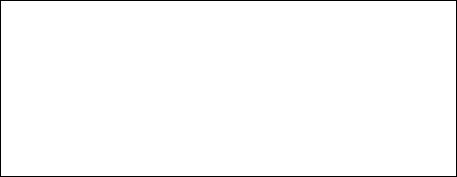
2
ідентифікатором (іменем, яке включає повний логічний шлях і використовується на рівні проблемно орієнтованих програмних засобів і користувача), логічної і фізичної адрес початку фізичного запису і (для більшості систем) таблиці пересилань, тобто логічних адрес закінчень і початків фізичних фрагментів файлу. Для встановлення відповідності між логічною (у термінах: каталог або директорій, піддиректорій, ім’я, номер кластера) та фізичною (у термінах: циліндр, поверхня, сектор) структурами використовується стандартизований для кожної файлової системи алгоритм, спосіб формування та фізичного розміщення дескрипторів (описань) файлів на зовнішньому запам’ятовуючому пристрої (ЗЗП).
Структура, яку утворює сукупність дескрипторів файлів та номерів кластерів, визначається типом файлової системи. Різні ОС використовують різні способи створення і збереження цих структур. Для ПЕОМ найбільш поширеними є файлові системи FAT16 (MSDOS, Windows 3.11, Windows 95); FAT 32 (Windows 9x, Me, XP); NTFS (Windows NTх, Windows XP); ext2, ext3, raiserfs, xfs (Linux) та ін.
Програма fdisk.exe, яка входить до складу версії Windows 95 OSR2 та до складу Windows 98, має важливу особливість. Вона дозволяє не тільки розподілити жорсткий диск на логічні диски, але й перейти до нового формату файлової системи FAT32, що дозволяє на сучасних апаратних засобах уникати втрат обсягу пам’яті. Для дисків сучасних розмірів (до 50 Гбайт) розміри кластерів (найменшого адресованого простору) при цьому становлять всього 4 Кбайт і втрати робочого простору суттєво зменшуються порівняно з використанням FAT16. Більш того, знімається обмеження максимальної ємності розділу у 2 Гбайт.
Єдине обмеження на використання цього формату є те, що розмір жорсткого диску не повинен бути меншим за 512 Мбайт, але для таких малих дисків немає проблем і з використанням формату FAT16.
Створення розділів на жорсткому диску
Комп'ютер має диск ємністю більш 512 Мбайт. Дана версія Windows включає підтримку великих дисків, дозволяючи ефективніше використовувати місце на таких дисках, а також форматувати диски розміром більше 2 Гбайт як один диск.
УВАГА! Якщо включити підтримку великих дисків і створити на них новий диск, неможливо буде одержати доступ до нового диска з іншої операційної системи, включаючи деякі версії Windows 95 і Windows NT, а також більш ранні версії Windows і MS-DOS. Крім того, дискові службові програми, що не підтримують явно файлову систему FAT32, не зможуть працювати з цим диском. Якщо потрібно звертатися до цього диска з інших операційних систем або більш старих службових програм, не слід включати підтримку великих дисків.
Вмикати підтримку великих дисків (Y/N) |
? [ ] |
1.Вставити системний диск до накопичувача А:.
2.Перезапустити комп’ютер. Якщо комп’ютер налаштований на послідовність запуску із завантаженням операційної системи з жорсткого диску С:, слід викликати програму налагодження запуску (SETUP) та змінити послідовність завантаження (Boot sequence) так, щоб вона починалась з диску А:.
3.Після завантаження комп’ютера потрібно ввести в командному рядку MS-DOS команду на виконання програми fdisk.exe.
A:\> fdisk ENTER
4.Після запуску програми fdisk.exe з’явиться запит:
Вмикати підтримку великих дисків?
Насправді цей запит означає інше. Його потрібно розуміти так: „Чи буде застосовуватися формат файлової системи FAT32?”.
5. Далі програма виведе на екран робоче меню.
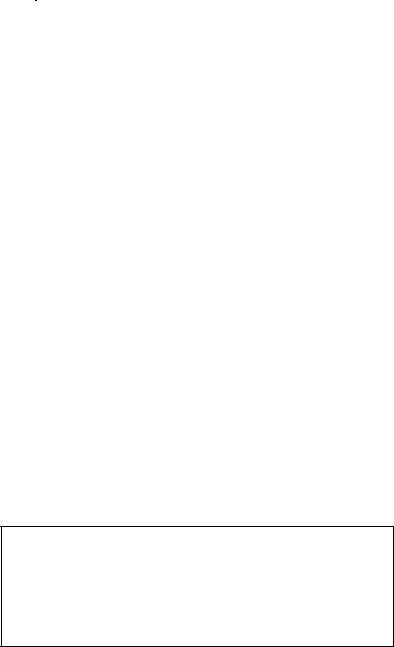
Microsoft Windows 95 |
|
|
Для |
вивчення |
відомостей |
3 |
||||
Програма роботи з жорстким диском |
|
|
про |
|||||||
(C)Copyright Microsoft Corp. 1983 – 1995 |
існуючі розділи на жорстких дисках, які |
|||||||||
Параметри FDISK |
встановлені в комп’ютерній системі, |
|||||||||
Поточний жорсткий диск: 1 |
||||||||||
Виберіть дію: |
можна викликати пункт „Виведення |
|||||||||
1. |
Створення розділу DOS або логічного диска DOS |
відомостей про існуючі розділи”. |
|
|||||||
2. |
Вибір активного розділу |
|
|
6. Якщо |
у |
|
комп’ютері |
|||
3. |
Видалення розділу або логічного диску DOS |
|
|
|
||||||
4. |
Виведення інформації про наявні розділи |
|
встановлено кілька жорстких дисків, |
|||||||
Введіть номер обраної дії: [ ] |
|
то |
потрібно |
зробити |
|
вибір. |
||||
Вилучення розділу DOS або логічного диска DOS |
|
|
||||||||
Для завершення роботи з FDISK натисніть клавішу Esc |
|
Повернення до попереднього |
меню |
|||||||
Поточний жорсткий диск: 1 |
|
|||||||||
Оберіть дію: |
|
здійснюється клавішею ESC. |
|
|
||||||
1. |
Вилучення основного розділу DOS |
|
|
|
||||||
|
|
7. Перш, ніж створювати нові |
||||||||
2. |
Вилучення додаткового розділу DOS |
|
|
|||||||
3. |
Вилучення логічних дисків DOS у додатковому розділі DOS |
|
розділи |
на |
жорсткому |
|
диску, |
|||
4. |
Вилучення розділів, що не є розділами DOS |
|
потрібно „вилучити” |
всі |
існуючі |
|||||
Введіть номер обраної дії: [ ] |
|
|||||||||
|
розділи. У дійсності вилучається не |
|||||||||
Для повернення до вибору режиму роботи FDISK натисніть |
|
|||||||||
клавішу Esc |
|
розділ, |
а |
змінюється |
логічна |
|||||
|
|
|
структура адресного простору ЗЗП, |
|||||||
|
|
|
тобто |
кластери, |
які |
„належали” |
||||
|
|
|
||||||||
певному розділу, можуть бути перерозподілені. Для цього використовується пункт „Вилучення розділу або логічного диску DOS”.
Створення розділу DOS або логічного диска DOS |
8. У меню, яке відкрилося, |
|||
Поточний жорсткий диск: 1 |
потрібно починати з |
вилучення |
||
Виберіть дію: |
логічних дисків. Спочатку обрати |
|||
1. |
Створення основного розділу DOS |
|||
2. |
Створення додаткового розділу DOS |
пункт „Вилучення логічних дисків |
||
3. |
Створення логічних дисків DOS у додатковому розділі DOS |
DOS в додатковому розділі DOS”. |
||
Введіть номер обраної дії: [1] |
9. Після |
цього |
вилучити |
|
Для повернення до вибору режиму роботи FDISK натисніть |
||||
клавішу Esc |
весь додатковий |
розділ вибором |
||
|
|
команди „Вилучення додаткового |
||
|
|
|||
розділу DOS”.
10. В останню чергу вилучити основний розділ DOS вибором команди „Вилучення основного розділу DOS”.
Вилучивши основний та додатковий розділи і логічні диски додаткового розділу, можна приступати до створення нового розподілу жорсткого диску. Натиснувши клавішу ESC для повернення до головного меню програми fdisk.exe, потрібно вибрати пункт „Створення розділу DOS або логічного диску DOS”.
Робота починається з створення основного розділу – це той розділ, на якому буде розміщена операційна система. Як правило він іменується диском С:.
Для цього обирається пункт „Створення основного розділу DOS”. При цьому можна вказати, чи потрібно
Вибір активного розділу |
|
|
використовувати |
|
під |
основний |
||||
Поточний жорсткий диск: 1 |
|
|
|
|||||||
|
|
розділ весь доступний простір і |
||||||||
Розділ Стан Тип тому Мітка |
Мбайт Система |
Використання |
||||||||
C: 1 |
PRI DOS |
5005 FAT32 |
51% |
зробити |
його |
активним. |
Якщо |
|||
2 |
EXT DOS |
4761 |
49% |
використати весь простір, то ніяких |
||||||
Повний об'єм диска - 9766 Мбайт (1 Мбайт = 1048576 байт) |
||||||||||
інших додаткових |
логічних дисків |
|||||||||
Введіть номер розділу, який потрібгно зробити активним |
||||||||||
|
: [ ] |
|
|
створити |
вже |
не |
вдасться. |
При |
||
використанні формату файлової структури FAT32 можна обійтися одним єдиним розділом, незалежно від розмірів диску. При використанні FAT 16 основному розділу не можна віддати більш ніж 2 Гбайт дискового простору. Розмір розділу задають або числом в мегабайтах, або введенням числа у відсотках від загальної ємності диску.
11.Якщо під основний розділ DOS було виділено не весь простір жорсткого диску, то частина, яка залишилася, використовується для створення додаткового розділу DOS, а у додатковому розділі створюється стільки логічних дисків, скільки потрібно.
12.Якщо було створено більше одного розділу, то потрібно встановити активний розділ. Це означає, що даний диск буде системним, тобто операційна система буде встановлена
4
саме тут.
13. Після завершення роботи з програмою fdisk.exe комп’ютер потрібно перезавантажити.
Операція форматування жорсткого диску
Після підготовки жорсткого диску за допомогою програми fdisk.exe можна приступати безпосередньо до його форматування. Для цього служить програма format.com, яка також повинна бути на системному диску.
Форматування системного розділу жорсткого диску (на відміну від несистемних розділів) має особливість, яка пов’язана з тим, що операція форматування повинна супроводжуватися перенесенням системних файлів з гнучкого диску на жорсткий. Для цього команду форматування диску С: дають з ключем /s.
A:\format c: /s
Форматування інших розділів (логічних дисків) виконують без цього ключа за вказівкою
виду:
A:\>format d:
Так далі по кількості логічних дисків, які створено за програмою fdisk.exe.
Після закінчення форматування можна вийняти гнучкий системний диск з накопичувача А: і перезавантажити систему, натиснувши кнопку RESET. Після тестування, увійшовши в програму налагодження запуску SETUP, потрібно змінити послідовність запуску (Boot sequence) так, щоб вона починалась з жорсткого диску С:. Це зменшить час завантаження комп’ютера.
Після виходу з програми SETUP комп’ютер повинен продовжити завантаження і завантажитися з диску С:. На екрані це відобразиться у запрошенні:
С:\>.
Якщо передбачається встановлення ОС з компакт-диску або перенесення дистрибутиву з використанням лінії зв’язку (порти COM:, LPT:), слід перенести з дискети на жорсткий диск необхідні програмні засоби та (для зручності роботи) операційну оболонку (VC, NC), відкоригувати вказівки у файлах CONFIG.SYS та AUTOEXEC.BAT.
Встановлення операційної системи
Встановлення операційної системи на „чистому” жорсткому диску – досить проста, хоча і тривала в часі, операція. В залежності від продуктивності дисководу CD-ROM вона може зайняти від 20 хв. до години. В основному, встановлення операційної системи проходить автоматично і від користувача вимагається лише натиснення деяких клавіш у відповідь на запитання системи. В процесі встановлення системи комп’ютер може кілька разів перезавантажуватися. В момент кожного завантаження проходить запис параметрів, пов’язаних з налагодженням обладнання.
Вибір операційної системи
На сьогоднішній день найбільш популярні операційні системи Windows 95, Windows 98, Windows 2000/Me, Linux. З точки зору практичної роботи вони достатньо схожі, і, якщо є навички роботи у Windows 95, то швидко засвоюється і Windows 98, Windows 2000/Me, майже не виникає проблем з використанням ОС Linux з графічною оболонкою Gnom, KDE та ін.
1.Якщо процесор має частоту 800 МГц і вище, а об’єм оперативної пам’яті комп’ютера складає 128 Мбайт чи більше, рекомендується встановлювати Windows 2000 або
Windows XP. Доцільним буде і використання Unix-подібних ОС (Linux ASP, Red Hat, Mandrake)
звідповідними графічними оболонками і офісними наборами. Unix-подібні ОС більш складні у встановленні і налагодженні, але це компенсується високою надійністю і стійкістю роботи.
2.Якщо процесор має частоту 133 МГц і вище, а об’єм оперативної пам’яті комп’ютера складає 32 Мбайт чи більше, рекомендується встановлювати Windows 98 або Windows NT4 (робоча станція). Ці системи мають певні переваги як у оформленні та управлінні, так і в загальній надійності.
3.Якщо комп’ютер має процесор від Pentium 60 до Pentium 100 і розмір його ОЗП
